D-ESS 0.4.0
D-ESS 0.4.0 Versionshinweise
Erstellt bei: Thomas Skidmore
25.05.2021
Bug Fixes:
- Session Timeout
Nach einer Browseraktualisierung war es möglich, dass die Serversitzung eine Zeitüberschreitung aufwies und der Benutzer abgemeldet wurde. Dieses Problem wurde jetzt behoben.
- Zeiterfassung/Jahresübersicht
Es wurden mehrere kleine Leistungsoptimierungen hinzugefügt. Der Browser kann diese Seite jetzt ca. 8-mal schneller rendern.
- An-/Abwesenheitstypen Bearbeiten
Bei geöffneter Bearbeitungsseite wurde durch Ändern des ausgewählten
An-/Abwesenheitstyps das Auswahlfeld "MDL Stundenart überschreiben" nicht korrekt aktualisiert. Dies wird jetzt korrekt aktualisiert.
- Überarbeitung der Systemberechtigungen
Thomas Alfons berichtete, dass in einigen Konfigurationen die Meldung
"Erlaubnis verweigert" angezeigt wird, obwohl die Systemberechtigungen korrekt festgelegt wurden, beispielsweise beim Erstellen eines neuen Benutzers. Ich habe die Berechtigungen jeder Seite einzeln getestet und mehrere Korrekturen vorgenommen. Die Systemberechtigung sollte nun wie erwartet funktionieren.
- Systemberechtigung umbenennen
Es war nicht möglich, eine Systemberechtigungsgruppe umzubenennen. Der Fehler "Bereits vorhanden" wurde immer angezeigt. Dies funktioniert jetzt wie erwartet.
- Bericht Parameters
Die Berichtsparameter wurden beim Klicken auf Aktualisieren nicht korrekt aktualisiert. Dies funktioniert jetzt wie erwartet.
Neue Entwicklung:
- Server config.js Änderung
Die „System Settings“ SYSTEM_ALLOW_MDL wurde entfernt von config.js. Die vorhandene Einstellung in der Benutzergruppe und in Benutzerverwaltung/Mehrdienstleistung wird jetzt verwendet, um zu bestimmen, ob MDL pro Benutzer zulässig ist.
Bitte Löschen diese Einstellungen von deinem Server config.js
In config.js gibt es auch eine neue Systemeinstellung. SYSTEM_WIJMO_LICENSE_KEY ist der Lizenzschlüssel für das Wijmo Plugin, das wir für Excel-Berichte verwenden.
Dieser Schlüssel muss in die Konfigurationsdatei eingegeben werden, um das Wasserzeichen zu vermeiden, das in den internen Dienststellen deployments angezeigt wird.
Ich werde Lizenzschlüssel einzeln generieren und an jeden Dienststellen senden
- Benutzergruppe/Tätigkeiten
Eine neue Schaltfläche zum Zurücksetzen der Einstellungen.
- Zeiterfassung Warnung
Wenn eine Anwesenheit länger als 13 Stunden erfolgt, wird in der Zeiterfassung und auch in der Gruppenbuchung eine Warnung angezeigt
- Zeiterfassung MDL Ablehnen
Wenn die MDL noch nicht bestätigt ist, gibt es eine neue Schaltfläche, mit der die gesamte MDL für die Buchung mit einem einzigen Klick abgelehnt werden kann.
- Einsatzzeit
Die Rufbereitschaft-Schnittstelle wurde komplett ersetzt. Es ist jetzt möglich, für jeden Tag Start- und Endzeiten sowohl für die Anwesenheitsbereitschaft als auch für die Rufbereitschaft einzugeben.
Ein neuer Bericht (der zum Zeitpunkt des Schreibens noch nicht vorhanden ist) wird hinzugefügt, um diese Informationen anzuzeigen.
- Neue Dienstplan-Schnittstelle
Um die Dienstpläne zu aktivieren, können Sie das Kontrollkästchen in der Benutzergruppe / Arbeitszeitmodelle oder für jeden Benutzer einzeln in der Benutzerverwaltung / Arbeitszeitmodelle aktivieren
Die Dienstplan-Oberfläche besteht aus zwei Ansichten und einem Einstellungsfenster. Im Einstellungsfenster kann der Administrator Vorlagen hinzufügen und bearbeiten, die in die Zwischenablage kopiert werden können.
In der Benutzeransicht kann der Administrator geplante Arbeitstage auf Benutzerbasis hinzufügen und bearbeiten.
Die Einträge können erweitert werden, um die für jeden Tag geplanten Stunden anzuzeigen. Symbole zeigen an, ob Probleme vorliegen.
Wenn im ausgewählten Monat keine Einträge vorhanden sind, kann der Administrator auf die Schaltfläche klicken, um den gesamten Monat gemäß dem aktuellen AZM des Benutzers zu füllen.
Wenn Sie an einem leeren Tag auf Bearbeiten klicken, wird auch der Tag in der AZM ausgefüllt.
Wenn die Zwischenablage verwendet wird, wird ein Dropdown-Menü verfügbar, um Stapeloperationen zu ermöglichen.
In der Monatsübersicht kann der Administrator den Dienstplan für alle Benutzer im ausgewählten Monat sehen auf einen blick.
Symbole zeigen an, ob Probleme vorliegen für jeden Benutzer und Tag.
Tage können individuell ausgewählt werden. Wenn Tage ausgewählt sind, wird ein Dropdown-Menü verfügbar, um Stapeloperationen zu ermöglichen.
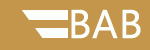
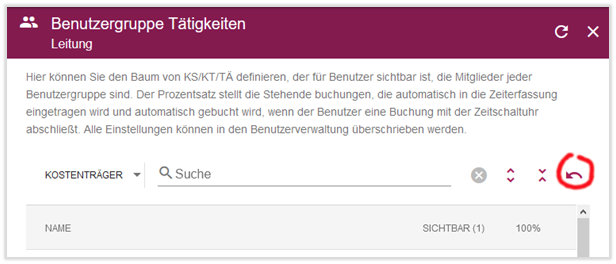
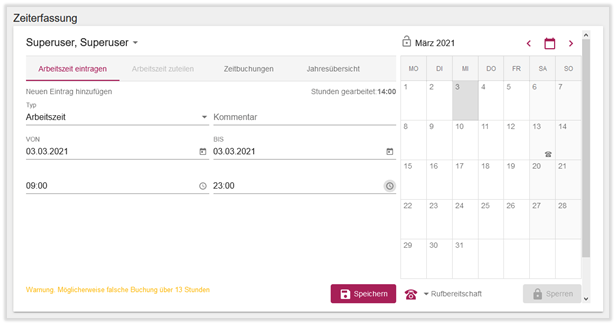

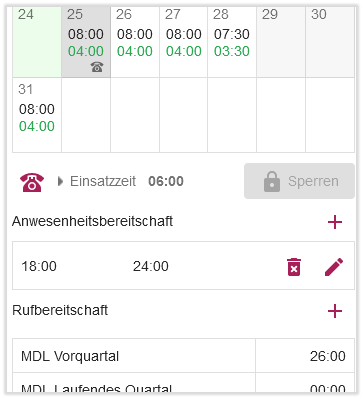
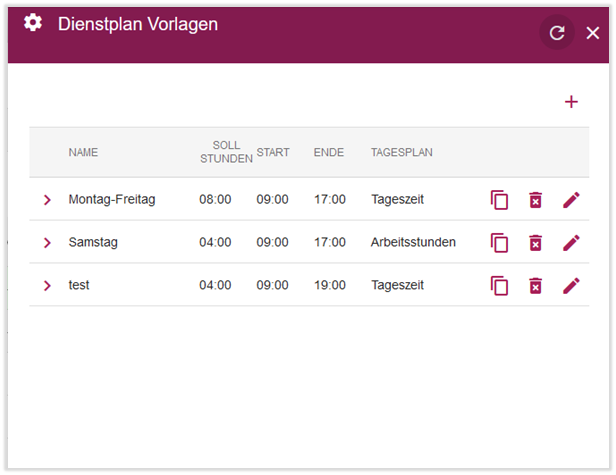

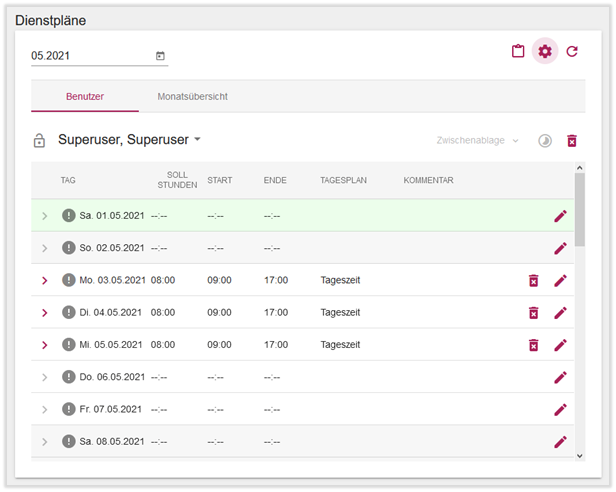
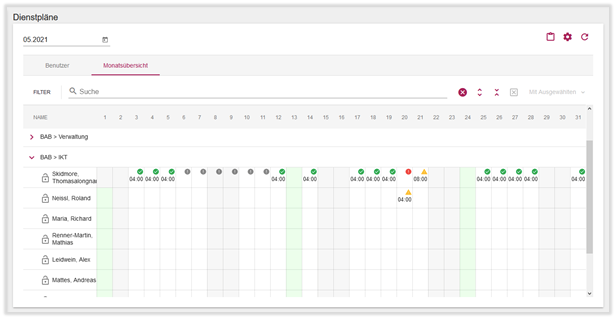
Keine Kommentare vorhanden
Keine Kommentare vorhanden